
Vous ne recevez pas correctement les notifications iMessage sur votre iPhone ? Plus précisément, ces messages texte sont-ils marqués comme lus automatiquement par votre appareil, même si vous n'aviez clairement aucune idée de les avoir reçus ? Vous n'êtes certainement pas seul, car plusieurs utilisateurs ont signalé ce problème très récemment.
Lorsque vous recevez un texte sur iMessage, il n'est censé être marqué comme lu que lorsque vous ouvrez le fil de discussion et si vous avez activé les confirmations de lecture. Même si vous le lisez depuis l'écran de verrouillage, il ne sera généralement pas marqué comme lu du tout. Cependant, certaines personnes ont signalé qu'elles n'étaient pas informées des nouveaux messages même sur l'écran de verrouillage, mais d'une manière ou d'une autre, elles ont déjà été marquées comme lues lorsqu'elles recherchent de nouveaux textes dans l'application Messages. Apparemment, les utilisateurs semblent parfois être confrontés à ce problème uniquement avec des contacts spécifiques et non avec tout le monde sur leur liste, ce qui ajoute un peu à la confusion.
Si vous êtes l'un de ces utilisateurs iOS frustrés qui rencontrent des problèmes avec les confirmations de lecture, alors lisez ce que nous dépannons et corrigeons les confirmations de lecture des iMessages non lus sur votre iPhone et iPad.
Dépannage des confirmations de lecture dans iMessage
Vous pouvez suivre chacune de ces étapes de dépannage individuellement pour vérifier si vous recevez des notifications pour les nouveaux messages et voir s'ils sont automatiquement marqués comme lus par votre appareil.
Activer/Désactiver la lecture des accusés de réception
Étant donné que le problème auquel vous êtes confronté est lié aux confirmations de lecture, la première chose que vous voudriez essayer est de désactiver et de réactiver les confirmations de lecture pour iMessage sur votre iPhone et iPad. Pour ce faire, rendez-vous simplement dans Paramètres -> Messages sur votre appareil. Ici, vous trouverez l'option "Envoyer des confirmations de lecture". Utilisez la bascule pour l'éteindre et le rallumer. Maintenant, vous pouvez demander au contact avec lequel vous rencontrez des problèmes de confirmation de lecture d'envoyer un nouveau message et de voir si tout fonctionne bien maintenant.

Soit dit en passant, si vous utilisez des confirmations de lecture sélective pour des contacts spécifiques uniquement, vous voudrez essayer de les désactiver et de les activer pour ce contact en particulier également.
Supprimer le fil de discussion problématique
Étant donné que ce problème concerne principalement des personnes spécifiques de votre liste de contacts, vous pouvez essayer de supprimer le fil de discussion problématique. Bien sûr, cela signifie que vous devrez démarrer une nouvelle conversation à partir de zéro, et malheureusement vous perdrez tous les textes et images que vous avez reçus du contact. Pour supprimer un fil ou des messages iMessage, lancez l'application Messages et appuyez longuement sur la conversation. Cela ouvrira un menu contextuel où vous trouverez l'option "Supprimer" le fil comme indiqué ci-dessous.
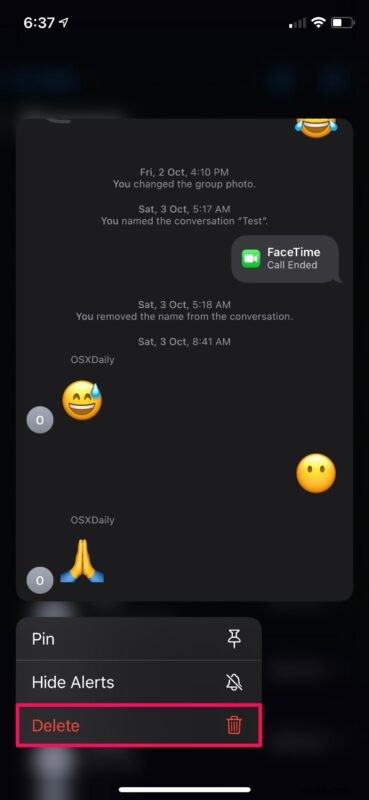
Bien sûr, un inconvénient évident de la suppression du fil de messages est la perte de ces conversations et de toutes les vidéos, images, audio ou autres données échangées. Vous voudrez peut-être d'abord copier et enregistrer ces images et vidéos à partir du fil de messages pour éviter de les perdre définitivement, car les images individuelles des fils de messages sont souvent considérées comme importantes et mémorables.
Mettre à jour le logiciel
Si les étapes ci-dessus n'ont en aucun cas résolu votre problème, il s'agit probablement d'un problème lié au micrologiciel. Normalement, Apple résout rapidement les problèmes signalés par les utilisateurs avec un correctif ultérieur ou une mise à jour logicielle en tant que version ponctuelle. Par conséquent, il serait utile que vous utilisiez le dernier micrologiciel possible. Pour vérifier les mises à jour disponibles, rendez-vous dans Paramètres -> Général -> Mise à jour du logiciel et appuyez sur "Installer maintenant" si vous voyez quelque chose.
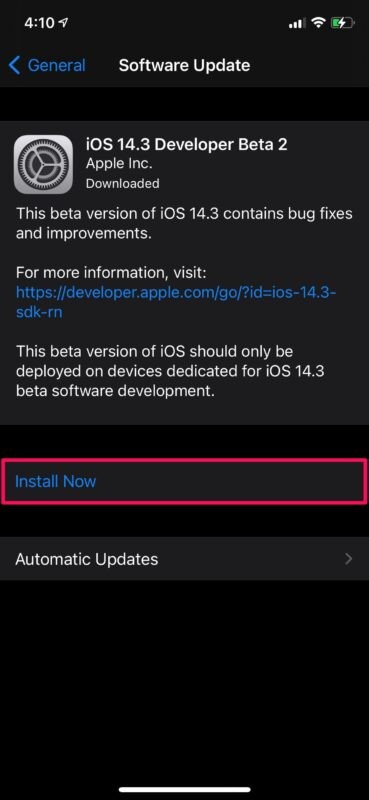
Redémarrez votre iPhone/iPad
La dernière chose que vous voudriez essayer est simplement de redémarrer votre appareil iOS. Cela peut être fait en éteignant simplement votre appareil et en le rallumant à nouveau. Si vous utilisez un iPhone ou un iPad sans bouton d'accueil physique, maintenez le bouton latéral et le bouton d'augmentation du volume pour accéder au menu d'arrêt. D'autre part, si vous utilisez un iPhone ou un iPad avec un bouton d'accueil physique, il vous suffit de maintenir le bouton d'alimentation enfoncé. Vous pouvez également éteindre votre iPhone ou iPad via les paramètres.
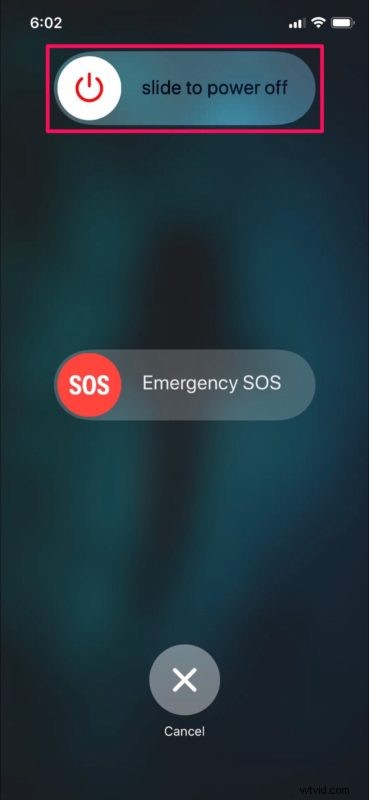
Espérons que maintenant, les reçus de lecture pour tous les messages entrants devraient fonctionner comme ils sont censés le faire ; ne s'affiche comme "lu" que lorsque vous avez réellement lu le message.
En plus de toutes ces étapes ci-dessus, vous pouvez essayer de forcer le redémarrage de votre appareil. Il s'agit d'une technique légèrement différente par rapport à un redémarrage régulier et vous devrez appuyer sur plusieurs boutons en succession rapide pour y parvenir. Sur les iPhones et iPads avec des boutons d'accueil physiques, cela peut être fait en maintenant simplement le bouton d'alimentation et le bouton d'accueil enfoncés jusqu'à ce que vous voyiez le logo Apple à l'écran. Sur les appareils plus récents avec Face ID, vous devez d'abord cliquer sur le bouton d'augmentation du volume, puis sur le bouton de diminution du volume, puis maintenir le bouton latéral/d'alimentation enfoncé jusqu'à ce que le logo Apple apparaisse.
Si le problème auquel vous êtes confronté concerne davantage le fait de ne pas sonner, de recevoir des notifications, d'émettre des sons, des alertes, pour tout nouveau message plutôt que de simplement lire des accusés de réception, vous pouvez rechercher une icône en forme de croissant à côté d'un fil de message, et en haut de l'écran de votre iPhone aussi. Si vous trouvez cette icône à côté du fil de discussion, cela signifie que la conversation est en sourdine et que vous ne recevrez pas de notifications pour les nouveaux messages. S'il s'agissait d'un accident, vous pouvez réactiver le contact et la conversation dans Messages en balayant vers la gauche sur le fil de discussion et en appuyant une fois sur l'icône en forme de cloche.
si vous ne parvenez pas à envoyer de nouveaux messages via iMessage ou si vous obtenez une erreur "Non livré", vous pouvez être intéressé par un ensemble différent d'étapes de dépannage pour résoudre les problèmes d'iMessage, s'il ne fonctionne pas du tout, par exemple sur votre iPhone et iPad.
Nous espérons que vous avez pu résoudre les problèmes de confirmation de lecture auxquels vous étiez confronté avec iMessage sur votre iPhone et iPad. Laquelle de ces méthodes de dépannage a fonctionné pour vous ? Avez-vous des conseils supplémentaires qui peuvent aider à marquer automatiquement les messages entrants comme lus ? Faites-nous part de vos précieuses réflexions et partagez vos expériences dans la section des commentaires ci-dessous.
